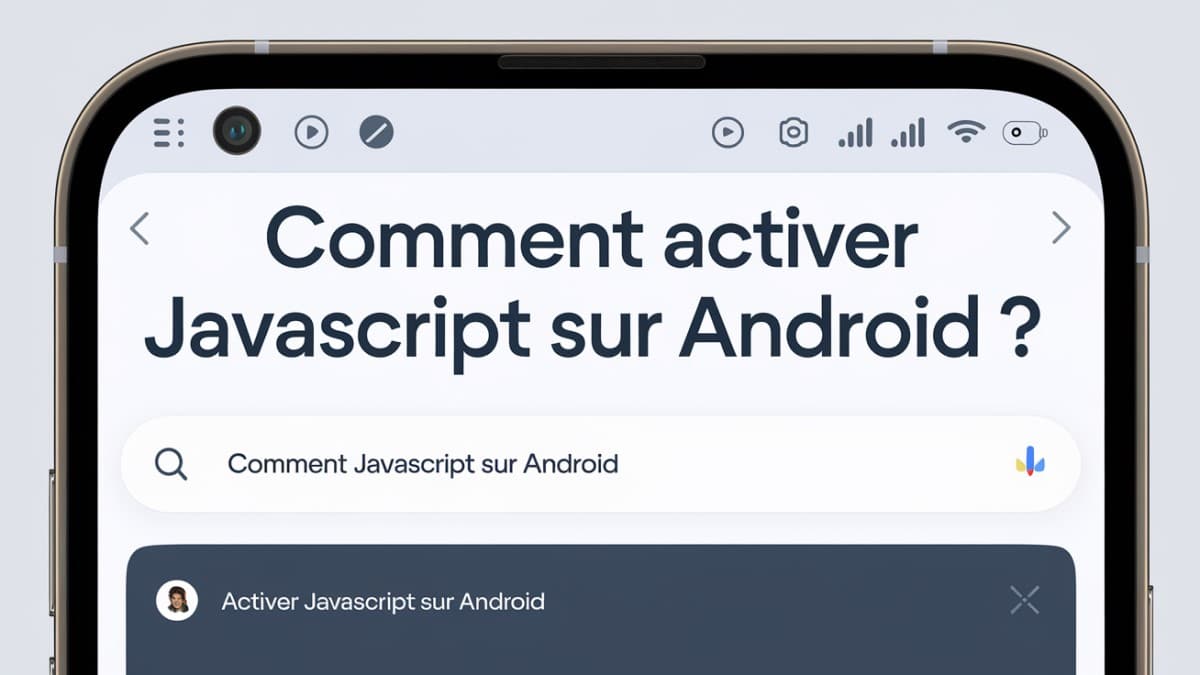L’activation de JavaScript sur Android est une étape essentielle pour garantir le bon fonctionnement de nombreux sites web interactifs. Que vous utilisiez Google Chrome, Firefox, ou tout autre navigateur sur Android, la désactivation de JavaScript peut limiter votre expérience de navigation.
Cet article vous guidera étape par étape pour activer JavaScript sur votre appareil Android et vous permettre de profiter de toutes les fonctionnalités des sites web modernes.
Les étapes pour activer JavaScript dans Google Chrome
Pour de nombreux utilisateurs d’Android, Google Chrome est le navigateur par défaut. L’activation de JavaScript dans ce navigateur est simple et rapide. Voici les étapes détaillées pour y parvenir :
- Ouvrez Google Chrome sur votre appareil Android.
- Appuyez sur les trois points en haut à droite de l’écran pour ouvrir le menu.
- Sélectionnez Paramètres dans la liste déroulante.
- Faites défiler jusqu’à Paramètres du site et appuyez dessus.
- Recherchez l’option JavaScript et appuyez dessus.
- Utilisez le curseur pour activer JavaScript.
Ces étapes garantissent que JavaScript est activé, ce qui permettra aux sites web de fonctionner de manière optimale. Vous pouvez maintenant profiter de contenus dynamiques tels que des vidéos, des jeux en ligne et d’autres applications interactives directement dans votre navigateur.
« Activer JavaScript est fondamental pour profiter de l’expérience complète que proposent les sites web modernes. »
Nicolas Dubois, Développeur Web
Pourquoi activer JavaScript sur Android est crucial ?
L’activation de JavaScript sur Android est non seulement recommandée, mais souvent indispensable pour afficher correctement la majorité des sites web actuels. En effet, de nombreuses pages utilisent JavaScript pour améliorer l’interactivité, afficher des animations, ou même permettre des transactions en ligne. Si cette option est désactivée, certaines fonctionnalités, voire l’affichage complet d’un site, peuvent être compromis.
Voici quelques raisons principales pour lesquelles vous devriez activer JavaScript :
- Permet d’afficher correctement des éléments interactifs tels que des boutons, des menus déroulants, et des carrousels d’images.
- Facilite l’utilisation de formulaires dynamiques, souvent utilisés pour des achats en ligne ou des inscriptions.
- Améliore l’expérience utilisateur grâce à des animations et des transitions fluides.
L’expérience web devient plus basique, moins fluide et certaines fonctionnalités critiques peuvent ne pas fonctionner. Il est donc important de vérifier régulièrement que cette option est activée, surtout si vous rencontrez des problèmes de navigation.
« Lorsque JavaScript est désactivé, une grande partie du web moderne devient inaccessible ou mal optimisée. »
Laura Mercier, Spécialiste en UX
Activer JavaScript dans d’autres navigateurs Android
Bien que Google Chrome soit le navigateur le plus utilisé sur Android, certains utilisateurs préfèrent d’autres options comme Firefox, Opera ou encore Samsung Internet. L’activation de JavaScript dans ces navigateurs suit généralement des étapes similaires, bien que les menus puissent légèrement varier.
Comment activer JavaScript sur Firefox
- Ouvrez Firefox sur votre appareil Android.
- Appuyez sur les trois lignes en haut à droite pour ouvrir le menu.
- Allez dans Paramètres.
- Faites défiler jusqu’à Paramètres avancés.
- Activez JavaScript en cochant la case appropriée.
Comment activer JavaScript sur Samsung Internet
- Ouvrez l’application Samsung Internet.
- Appuyez sur les trois lignes horizontales en bas à droite.
- Sélectionnez Paramètres.
- Allez dans Sites et téléchargements.
- Activez JavaScript en utilisant la bascule prévue.
Chaque navigateur dispose de ses propres réglages, mais l’activation de JavaScript est toujours une option facilement accessible dans les paramètres.
« Les étapes peuvent varier légèrement d’un navigateur à l’autre, mais l’activation de JavaScript reste intuitive. »
Julien Lefevre, Expert en Navigateur Mobile
Problèmes courants et solutions pour activer JavaScript
Même si l’activation de JavaScript est généralement une opération simple, certains utilisateurs peuvent rencontrer des difficultés. Voici quelques solutions aux problèmes les plus courants :
- JavaScript déjà activé mais le site ne fonctionne pas : Vérifiez que votre navigateur est à jour. Les versions obsolètes peuvent ne pas bien supporter certains scripts JavaScript modernes.
- Erreur lors de l’activation de JavaScript : Redémarrez votre navigateur ou votre appareil. Parfois, un simple redémarrage peut résoudre le problème.
- Utilisation de bloqueurs de scripts : Certains bloqueurs de publicités ou extensions de sécurité désactivent JavaScript par défaut. Désactivez ces extensions temporairement pour vérifier si elles sont la source du problème.
« Les problèmes liés à l’activation de JavaScript sont souvent dus à des extensions ou des navigateurs obsolètes. »
Claire Mathieu, Technicienne en support informatique
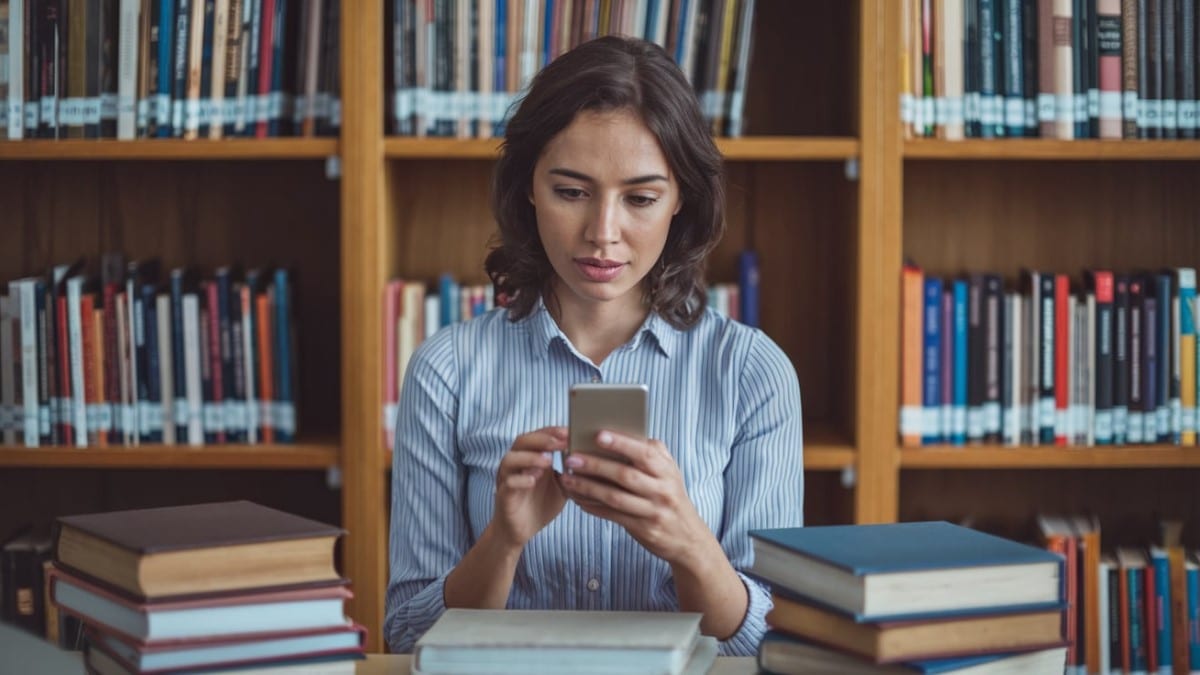
Tableau récapitulatif du processus d’activation de JavaScript par navigateur
| Navigateur | Étapes pour activer JavaScript |
|---|---|
| Google Chrome | Menu > Paramètres > Paramètres du site > JavaScript > Activer |
| Firefox | Menu > Paramètres > Paramètres avancés > Cocher JavaScript |
| Samsung Internet | Menu > Paramètres > Sites et téléchargements > Activer JavaScript |
| Opera | Paramètres > Avancé > Contenu du site > JavaScript > Activer |
Quelques questions posées pour activer JavaScript sur Android sans erreurs
Pourquoi activer JavaScript sur Android est-il important ?
L’activation de JavaScript est cruciale pour permettre l’interactivité sur les sites web, comme les vidéos, les formulaires et les animations. Sans JavaScript, l’expérience de navigation est limitée.
Que faire si l’activation de JavaScript ne fonctionne pas ?
Essayez de redémarrer votre navigateur, vérifiez les extensions bloquant JavaScript et assurez-vous que votre application est à jour.
Comment désactiver JavaScript après l’avoir activé ?
Pour désactiver JavaScript, suivez les mêmes étapes que pour l’activer, mais au lieu de cocher la case ou d’activer la bascule, désactivez simplement l’option.
N’hésitez pas à partager vos expériences ou à poser vos questions dans les commentaires ! Vous avez trouvé cet article utile ? Laissez-nous votre avis !